事業者向け決済サービス『Square(スクエア)』では、スマホやタブレットのアプリや、ブラウザを通じてカード情報を手入力し、カード決済を行えます。
通常、お店など対面のカード決済では決済端末が不可欠ですが、『Square(スクエア)』ではそれが不要です。ICチップや磁気カードの破損、または決済端末の故障時でもカード決済に対応できます。
この記事では、『Square(スクエア)』でカード情報を手入力して決済する方法について、画像付きでわかりやすく解説していきます。
なお、『Square(スクエア)』では、スマホそのものを決済端末として扱う「スマホでタッチ決済」というサービスも提供しております。こちらについては、以下の記事をご覧ください。

Square(スクエア)でカード情報を手入力して決済する2つの方法
『Square(スクエア)』でカード情報を手入力して、決済する方法は大きく以下の2つです。
なお、どちらの方法で行う場合でも、Squareアカウントが必要です。アカウントの作成は、Square公式サイト上から無料で行うことができます。
申込みフォームに従うだけで、すぐにできるため、以下から作成してみてください。
それでは、それぞれの方法について詳しくみていきましょう。
①アプリからの手入力決済
アプリを使用してカード情報を手入力で決済する場合、スマホまたはタブレットが必要です。iOSとAndroidの両方の端末に対応しているので、手持ちのスマホを利用すれば、専用端末の購入は不要です。
※以下、手順をSTEP形式で詳しく説明します。
決済に使用する端末に「SquarePOSレジアプリ」をインストールし、ログインします。
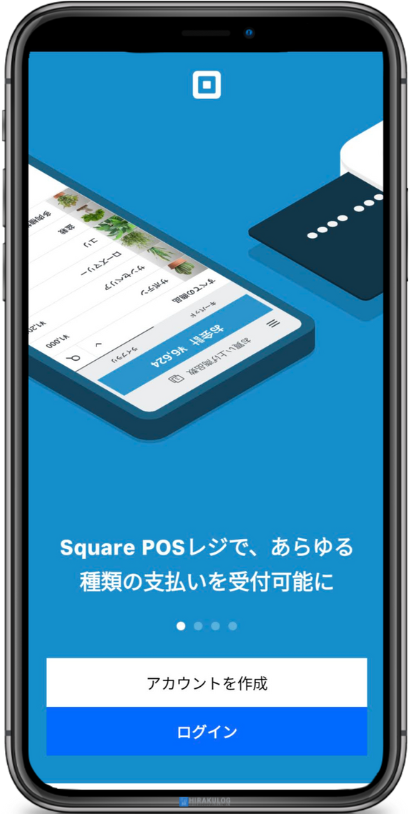
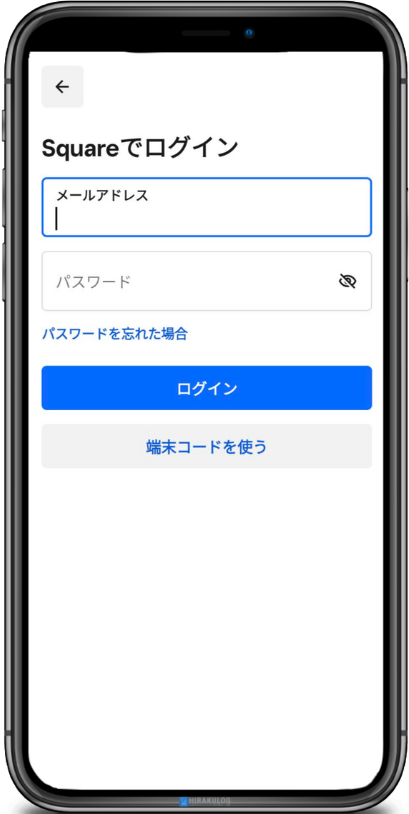
1.キーパッド上で決済する金額を入力します。
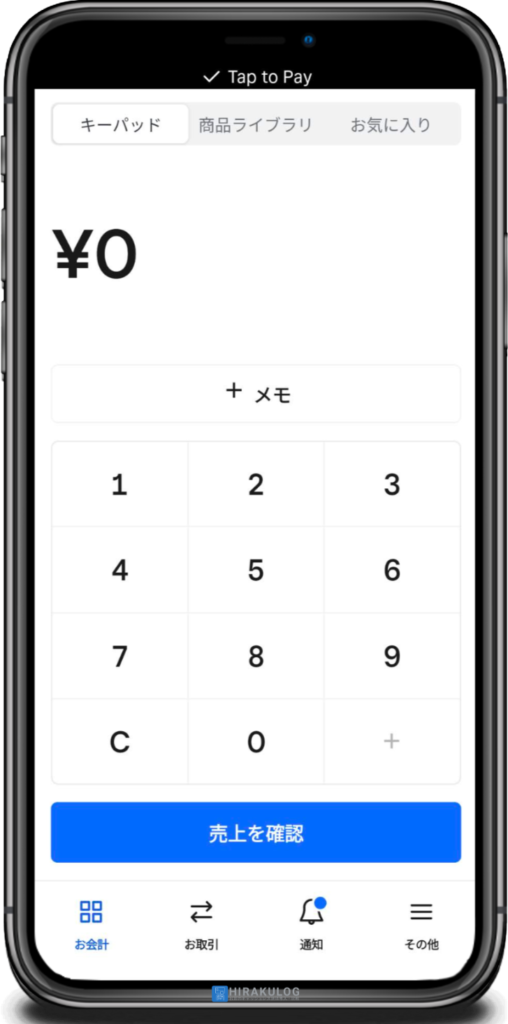
2.ここでは「100円」をテスト決済してみます。
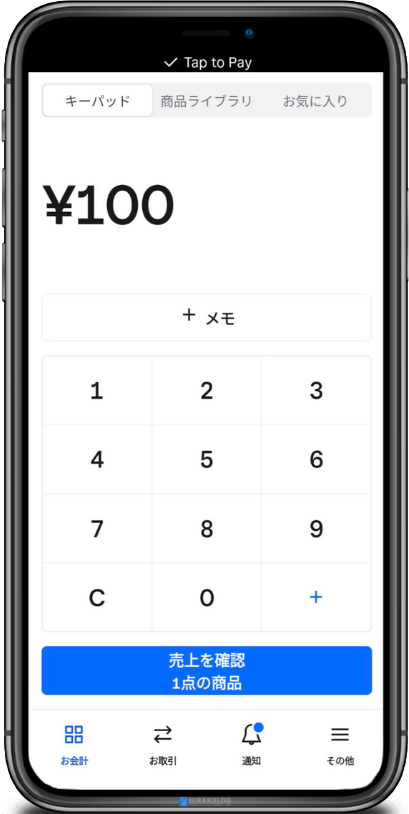
3.下部の「売上を確認」をタップします。
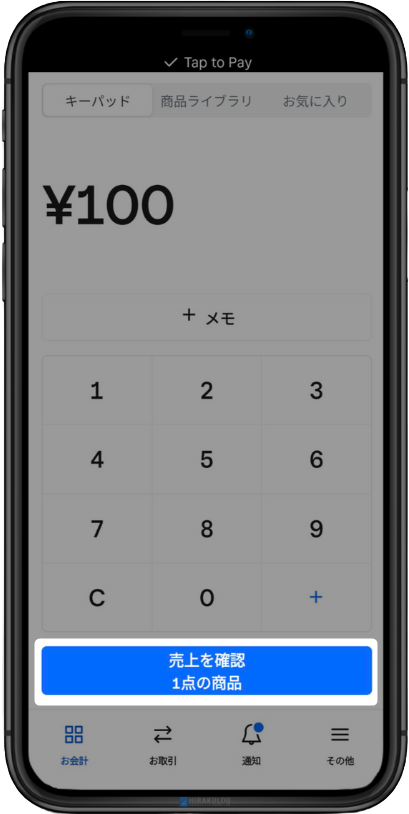
補足:
「SquarePOSレジアプリ」は名前の通り、POSレジとしても機能します。
事前に商品情報を登録しておくことで、決済時に商品を選択するだけで、合計金額を自動で算出することもできます。
「SquarePOSレジアプリ」内の画面上部にある「商品ライブラリ」をタップすると登録した商品が表示されます。
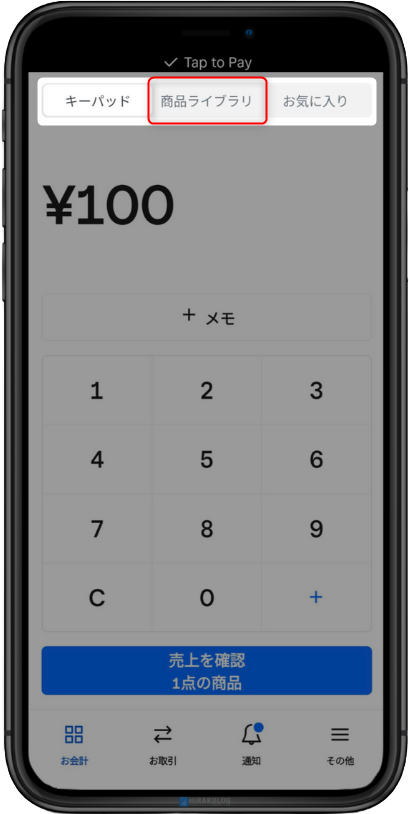
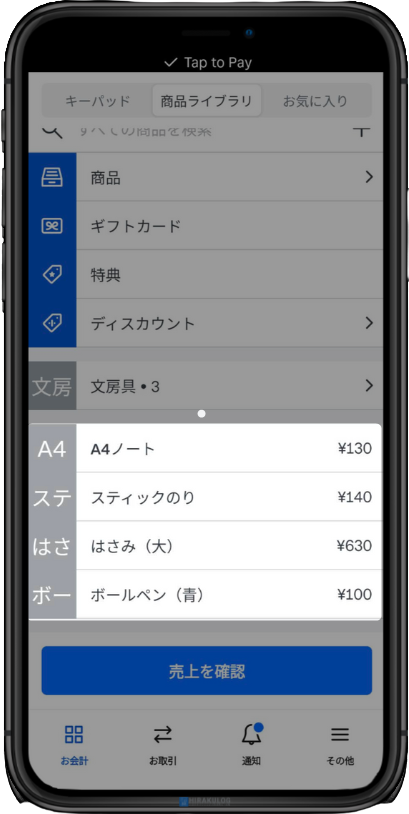
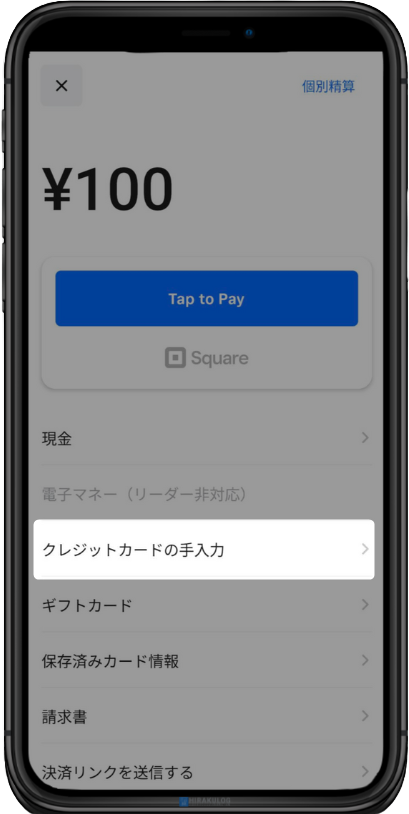
1.カード番号を入力する際、数字は●で隠れて表示されます。

2.その後、有効期限とセキュリティコードの入力欄が表示されるので入力し、「お会計」をタップします。
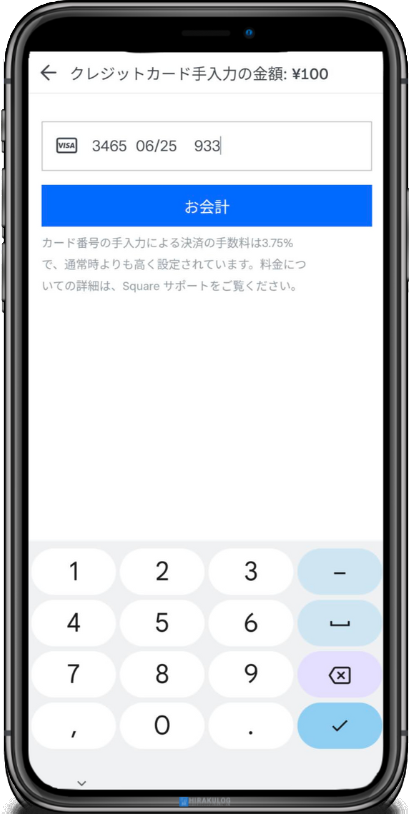
お客様にサインを頂きます。
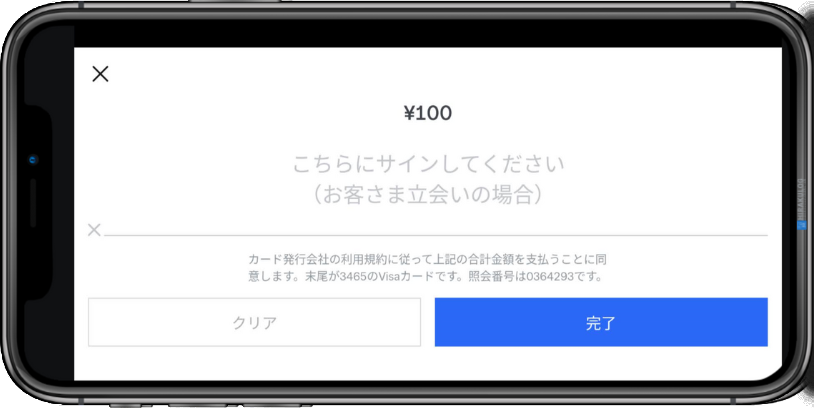
レシートを送付する場合はメールまたはSMSを選択し、お客様のメールアドレスまたは電話番号を入力します。
※別途、レシートプリンターを用意すれば紙でのレシート発行も可能
以上で決済完了です。
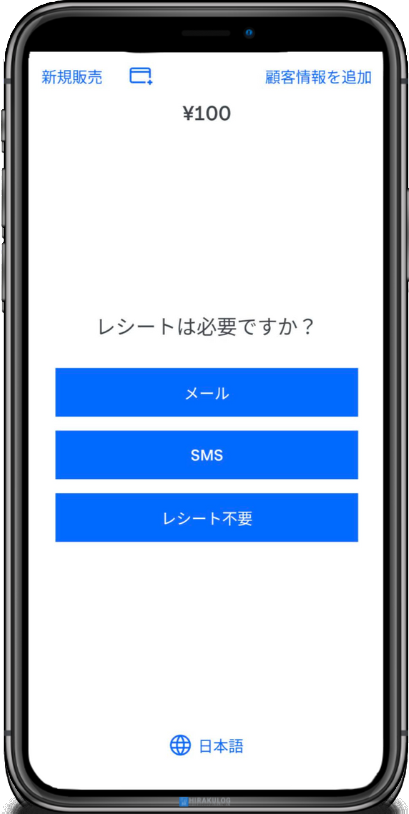
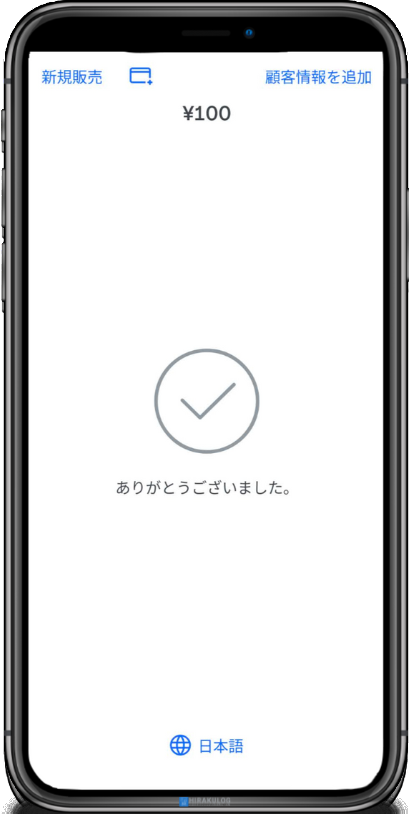
②ブラウザ経由の手入力決済
ブラウザ経由で、カード情報を手入力して決済する場合、Squareの管理画面「Squareデータ」から行います。
PC、スマホ、タブレットなど、WEBサイトにアクセス可能なデバイスなら、基本的に利用できます。
ただし、スマホやタブレットはアプリ決済の方が使い勝手が良いため、わざわざこちらを使う必要はないでしょう。
ブラウザ経由の手入力決済は、PCをレジ端末として利用したい場合にとくに便利です。
それでは具体的な操作手順を見ていきましょう。
右上部の「ログイン」をクリックし、ログインします。
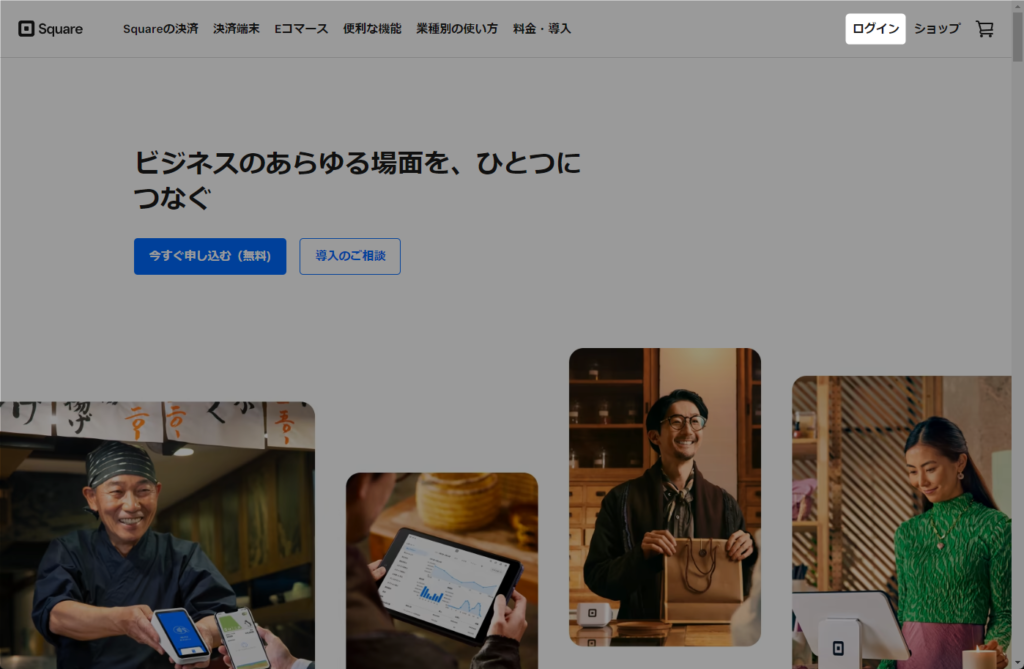
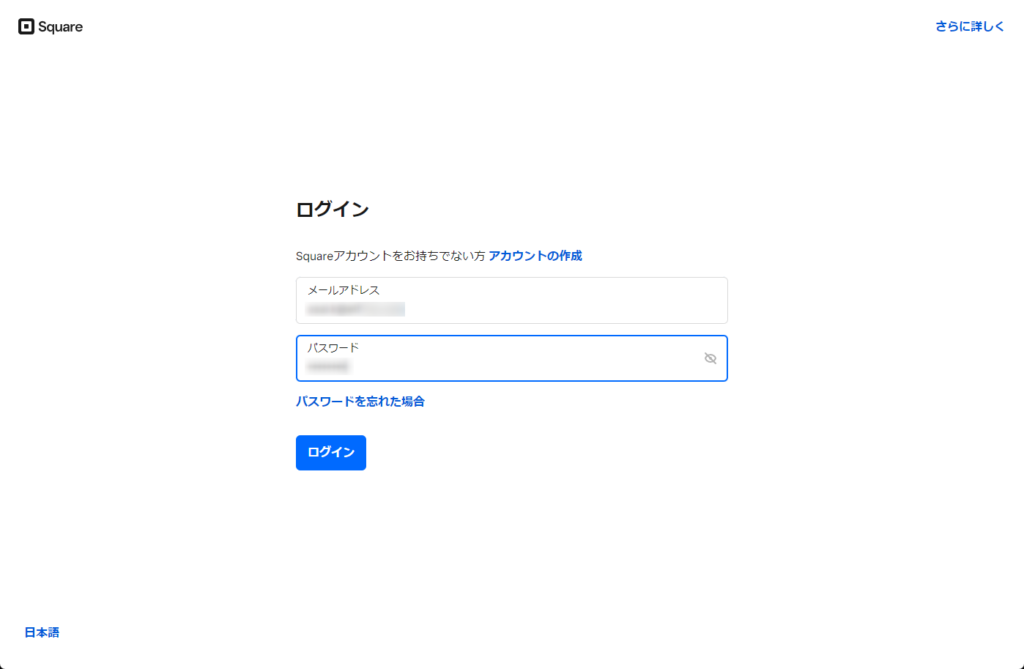
※左側にメニューが表示されていない場合は、左上部の「≡」をクリックしてください。
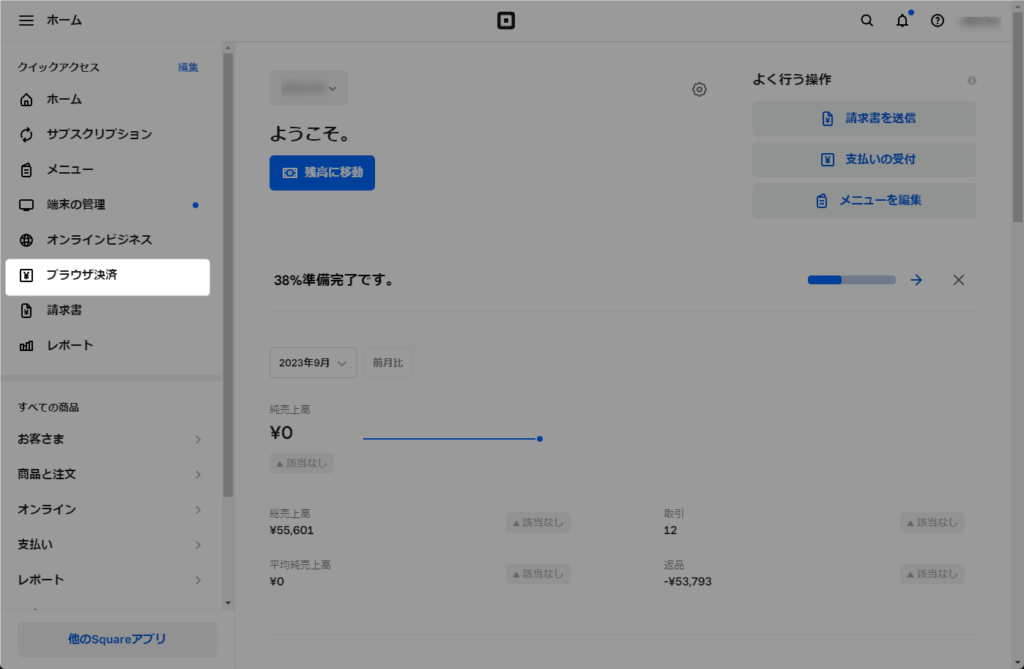
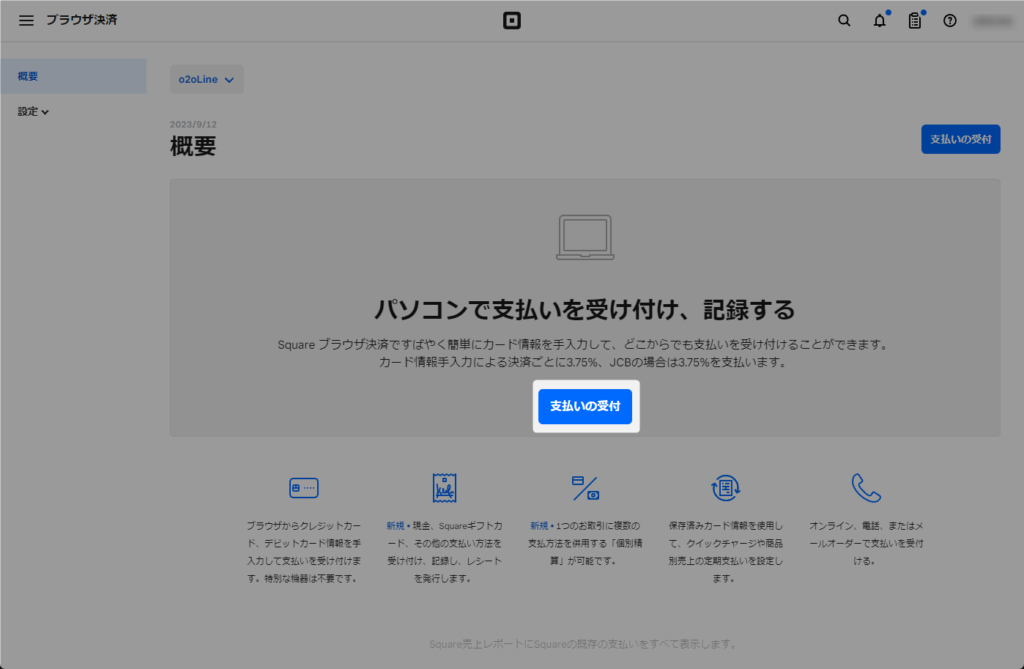
決済情報の入力画面が表示されるので、決済金額を入力します。
ここでは「100円」をテスト決済してみます。
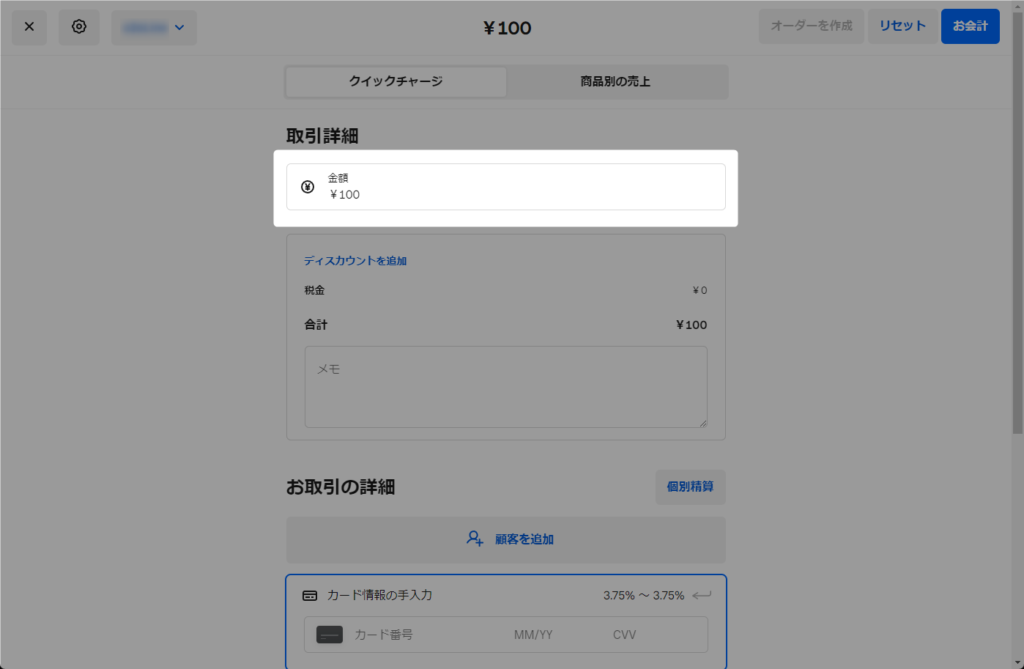
補足:
あらかじめSquare上に商品情報を登録しておくことで、決済時に商品を選択するだけで、合計金額を自動で算出することもできます。
画面上部の「商品別の売上」をクリック。
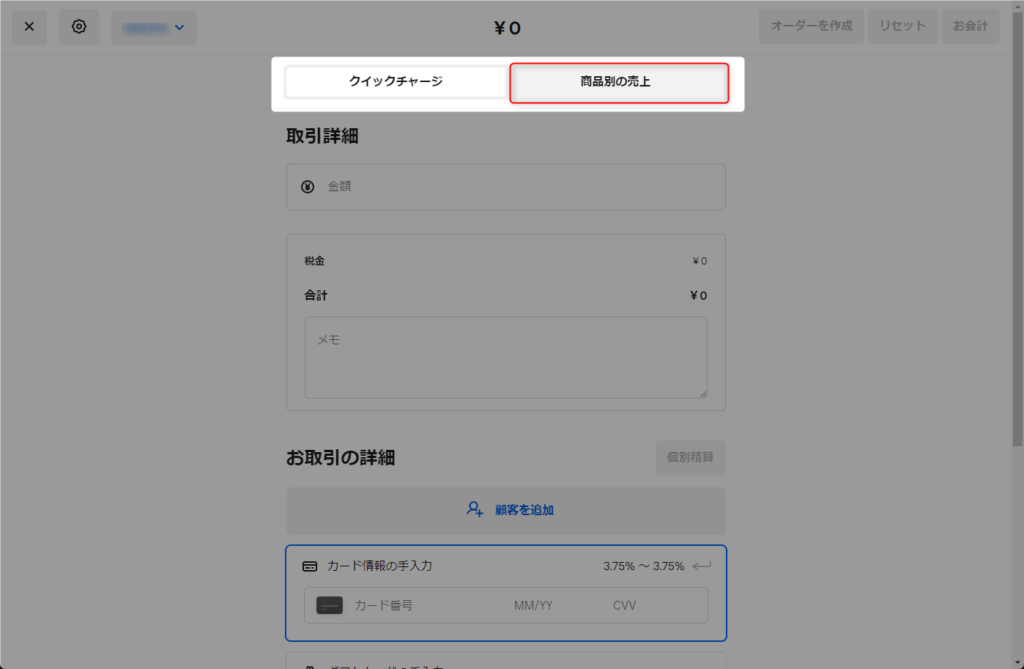
以下の通り、登録した商品が表示されます。
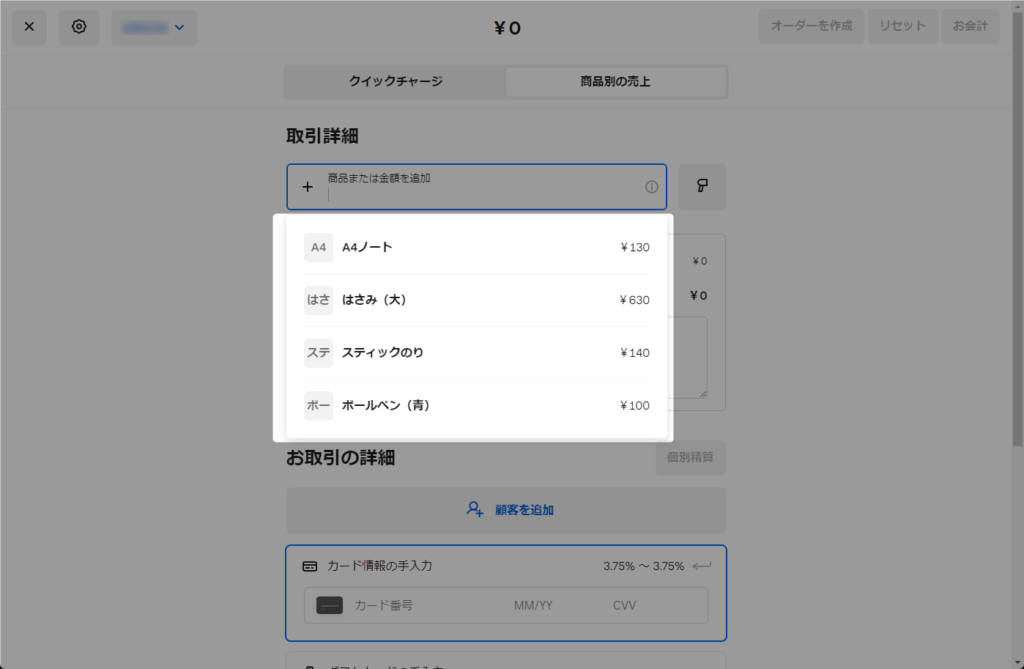
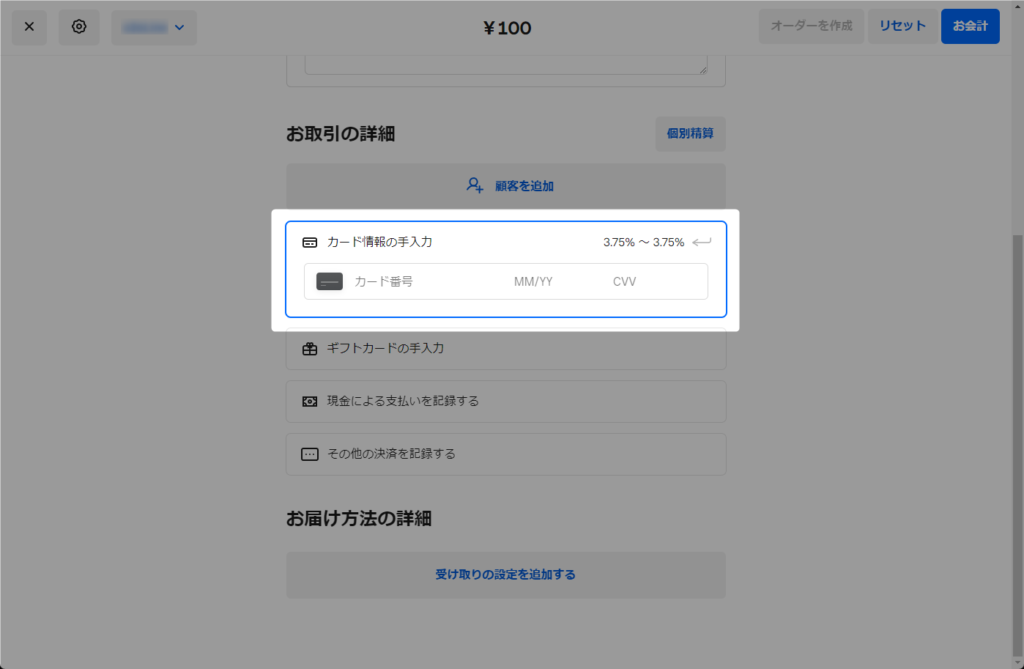
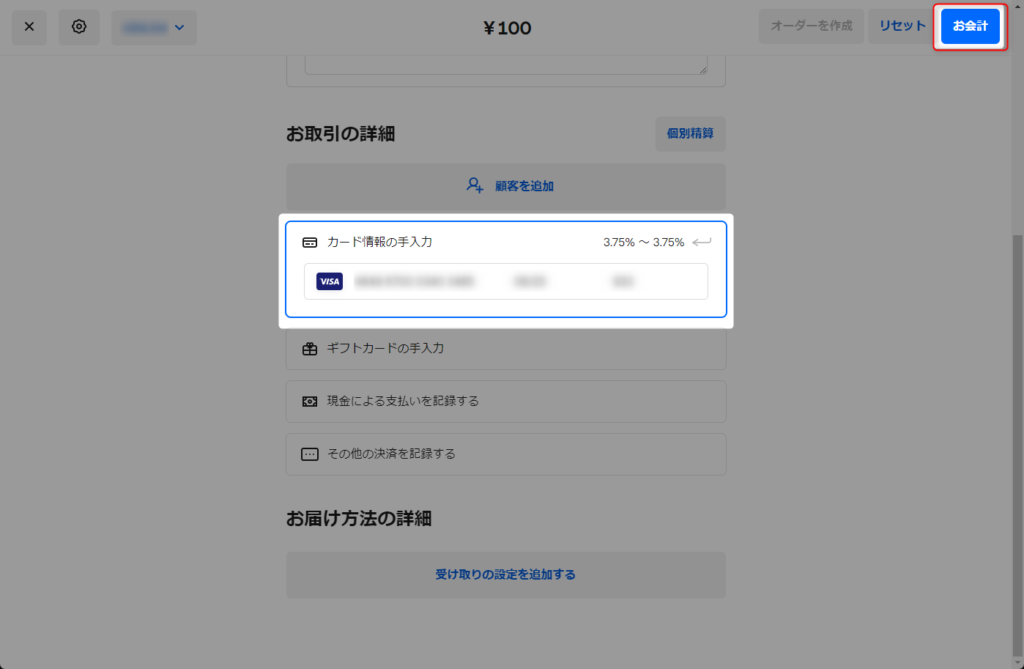
ブラウザ経由の手入力決済では、本人認証の処理が必要ありません。
以下通り、決済が完了されたら、レシートの送信または発行します。
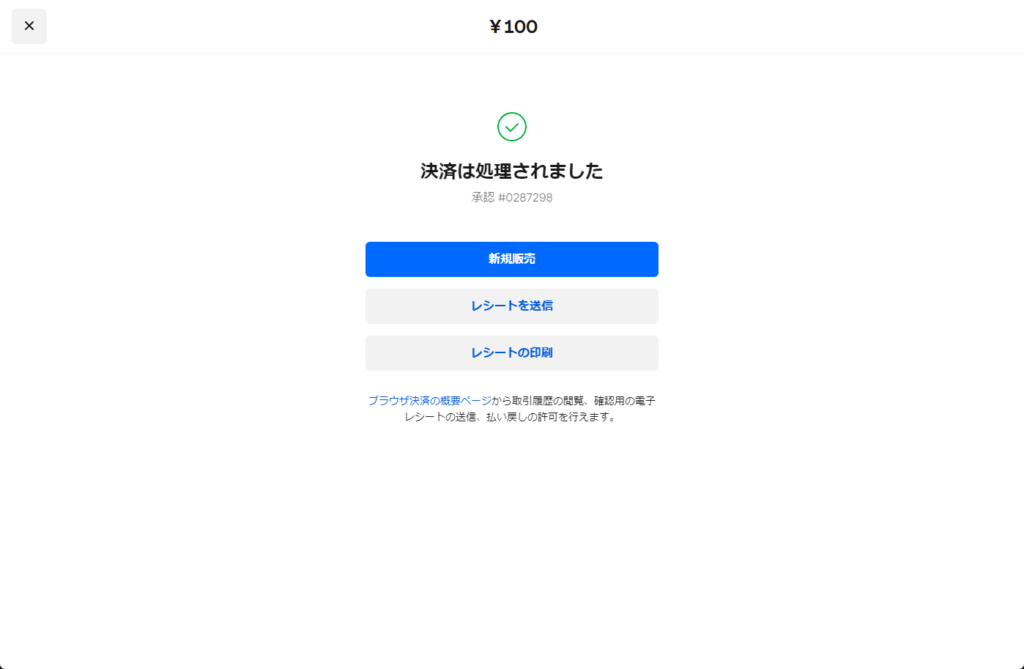
レシートを送信する場合
レシート送信では、SMSまたはメールにてお客様にレシートが送信できます。
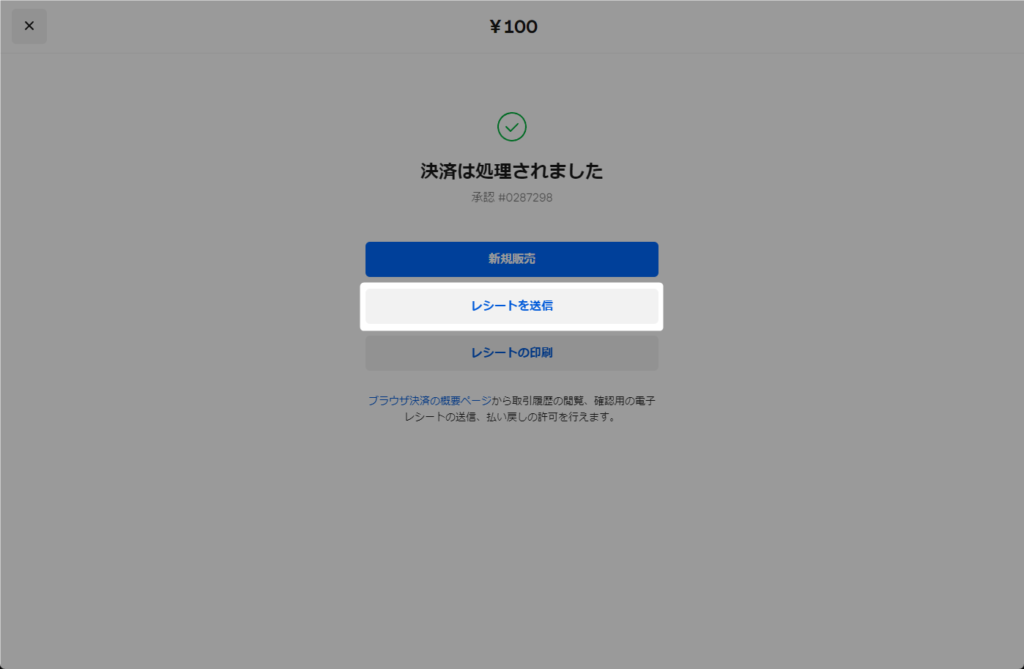
以下に、お客様のメールアドレスまたは電話番号を入力し、「レシートを送信」をクリックすると完了です。
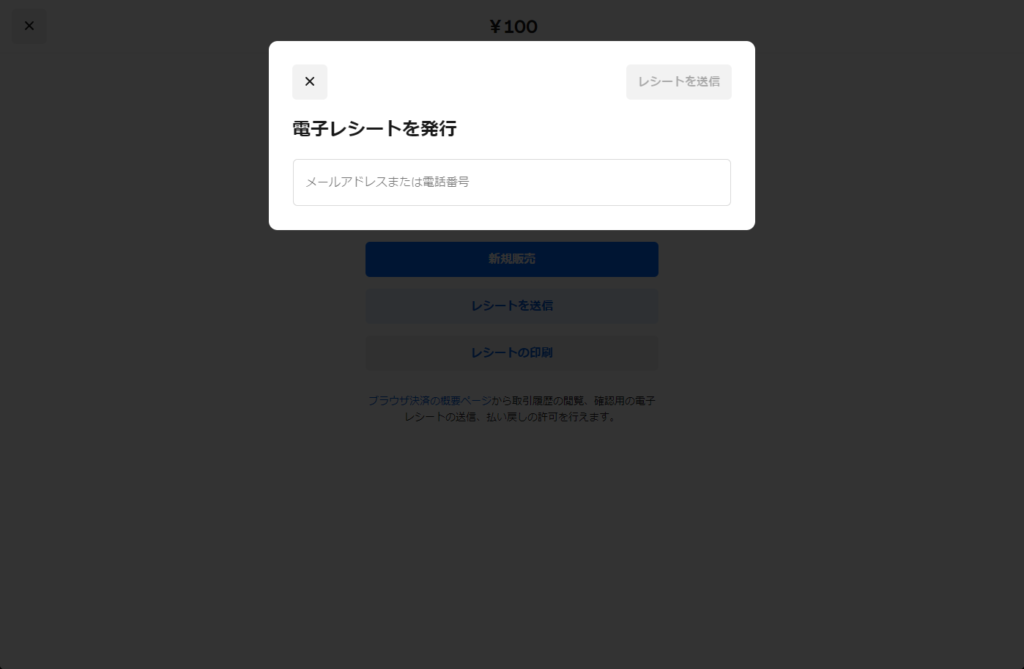
レシートを印刷するの場合
レシート印刷では、PCやスマホに接続されたプリンターで印刷ができます。
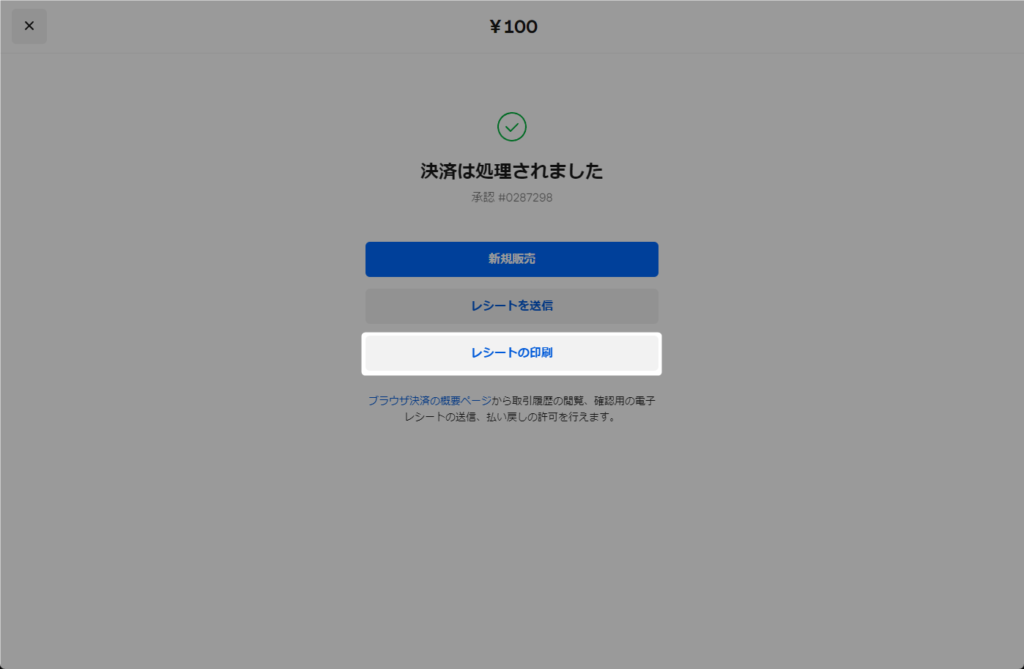
ここではPCを使ってテスト決済をしているため、PCの印刷画面が展開されます。
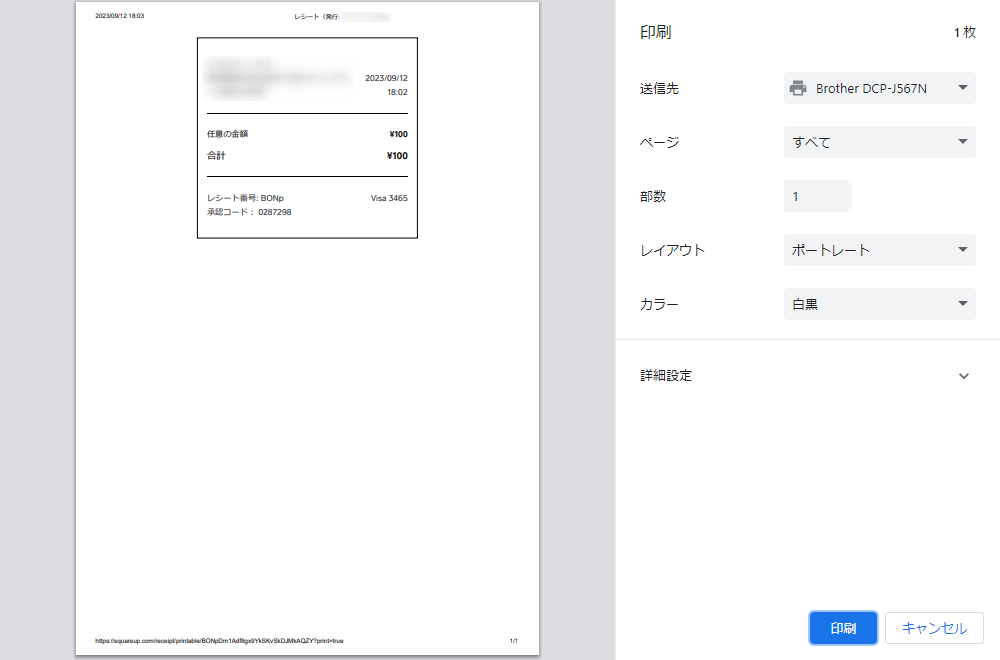
対応できるカードブランドと決済手数料
『Square(スクエア)』で、カード情報を手入力して、決済する際の対応カードブランドと、決済手数料について詳しく解説します。
ここでは、決済端末を利用する場合との違いを比較表にまとめてみました。
| 決済手段 | カード手入力 | 決済端末 |
|---|---|---|
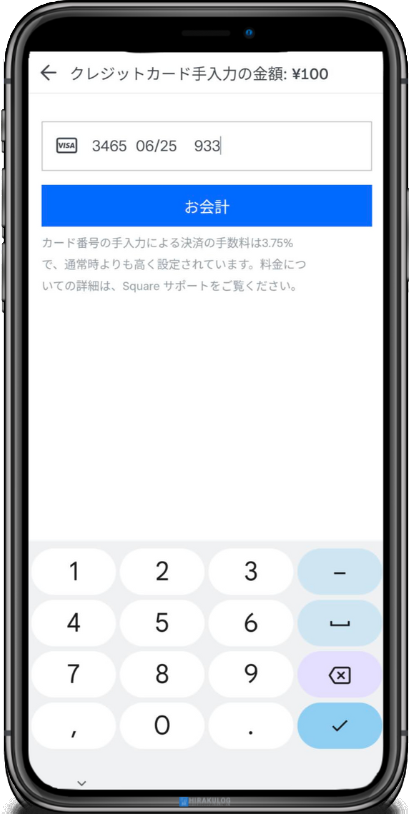 |  | |
| 決済手数料 | 3.75% ※QRコード決済は3.25% | 2.50%~3.25% |
| 対応決済ブランド | カード決済 | |
カード決済全7種

Visa

Mastercard

JCB

American Express

Diners Club

Discover

銀聯(UnionPay)
| カード決済全7種

Visa

Mastercard

JCB

American Express

Diners Club

Discover

銀聯(UnionPay)
| |
| 電子マネー決済 | ||
| 不可 | 電子マネー決済全12種

iD

QUICPay

交通系IC (9種)
| |
| QRコード決済 | ||
| QRコード決済全24種以上
※1.
年間決済額3000万円未満の事業者限定プラン
※2.
年間決済額3000万円以上の事業者向けプラン
※2.
決済手数料の個別相談が可能(2.50%を下回る可能性あり)
| QRコード決済全24種以上
※1.
年間決済額3000万円未満の事業者限定プラン
※2.
年間決済額3000万円以上の事業者向けプラン
※2.
決済手数料の個別相談が可能(2.50%を下回る可能性あり)
| |
決済端末を利用する場合との主な違いは以下の2点です。
- カード手入力の方が決済手数料が高い
- 電子マネー決済に非対応
また、『Square(スクエア)』は決済手数料のみで利用できます。売上の入金手数料や月額固定費は発生しません。
さらに、契約期間や最低決済額の制約もなく、いつでもサービスの解約ができます。リスクなく、カード決済を導入できるため、まずはアカウント開設を行い、実際に使ってみることをおすすめします。
カード情報を手入力して決済する際の注意点・デメリット
- 決済端末の利用時に比べ、決済手数料が高い
- 会計に時間がかかる
- 暗証番号による本人認証ができない
- 不正利用など、セキュリティ上のリスクが高い
決済端末の利用時に比べ、決済手数料が高い
決済端末を利用する場合、『Square(スクエア)』の決済手数料は2.50%~3.25%です。
しかし、カード情報を手入力して決済する場合、決済手数料は3.75%に上がります。これは、決済端末を利用時に比べて、不正利用のリスクが高いことが主な理由です。
会計に時間が掛かる
カード情報を手入力するのは、単純に時間と手間がかかります。
そのため、スムーズに多くの会計をこなしたいお店には不向きです。
暗証番号による本人認証ができない
カード情報の手入力による決済では、認証はサインのみとなります。
暗証番号を用いた本人認証ができないため、不正利用のリスクが増します。
この点に関しては後述のセキュリティリスクで詳しく触れますが、取り扱いには十分注意が必要です。
不正利用など、セキュリティ上のリスクが高い
カード情報を手入力することにより、店舗スタッフがお客様のカード情報を知る機会が増えます。
お客様自身に入力してもらうことで、一定の対策となりますが、決済端末に比べて、不正利用のリスクが高まります。
情報管理の意識をスタッフに徹底させることは、運用のハードルが増す要因となります。また、カード情報を対面で手入力することに対するお客様の不安や疑問も考慮すべきです。
これらの理由から、会計を担当するスタッフが限定されてしまうことが予想され、お客様にサービスの内容をしっかりと理解してもらうための対応が必要となります。
【まとめ】カード情報の手入力はどのような事業者におすすめ?
お店など対面のカード決済でも、決済端末を使わずに決済できるのは、他サービスにはない『Square(スクエア)』独自の機能です。
しかし、業務効率やセキュリティ上の問題から利用する機会は、端末故障時やICチップ、磁気不良などによる読み取りエラーが起きた場合など、緊急時に限定されるでしょう。
また、『Square(スクエア)』では、「スマホでタッチ決済」というスマホそのものを決済端末として利用できるサービスを提供しています。このサービスは専用の端末が不要で、決済手数料3.25%で利用できます。
決済端末を使用せずにカード決済を取り扱いたい方は、『Square(スクエア)』の「スマホでタッチ決済」の利用を検討してみてはいかがでしょうか?











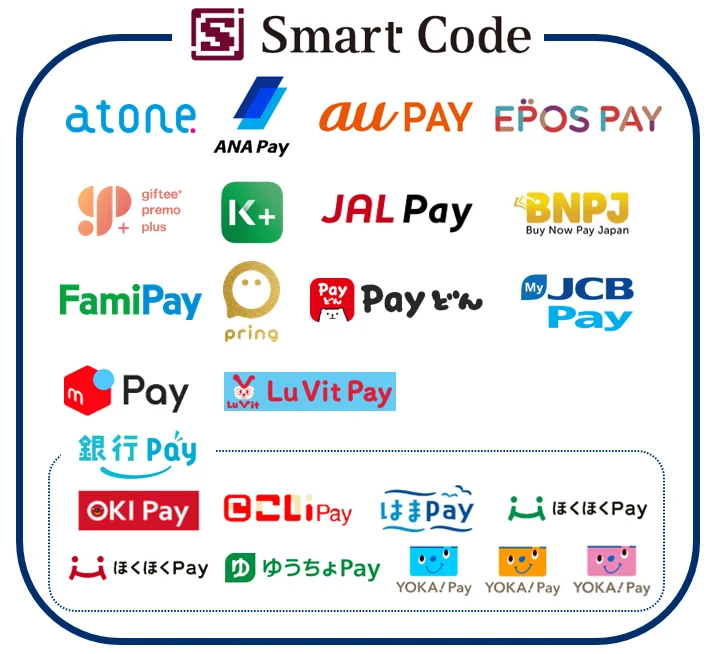

コメント